As pesquisas são uma excelente maneira de pedir a opinião dos participantes sobre algum aspecto do curso. Você poderá reunir opiniões e informações de usuários anônimos ou não anônimos. Ao contrário dos questionários, as perguntas da pesquisa não exigem respostas certas ou erradas e podem incluir perguntas de classificação no estilo Likert.
Requisitos
Os seguintes itens são necessários para usar a ferramenta Pesquisas:
- Para acessar e usar a ferramenta Pesquisas, você deve ter as permissões de Pesquisa necessárias aplicadas à sua função. Essas permissões só podem ser concedidas pelo administrador de sua organização.

|
Dica: você também pode localizar as ferramentas de curso disponíveis navegando até Administração do curso a partir da barra de navegação. Se não conseguir encontrar a ferramenta Pesquisas na sua instância do Brightspace, entre em contato com o administrador da organização para obter as permissões necessárias. |
Exemplos de pesquisa
Começar o curso com uma enquete informal
Uma enquete informal poderá fazer pergunta sobre as experiências, instrução anterior e interesses das pessoas no curso. Você pode optar por tornar as respostas anônimas ou compartilhá-las para que os alunos possam explorar as respostas dos colegas. Você pode usar vários tipos de perguntas para essa enquete de entretenimento, incluindo:
- Resposta curta
- Múltiplas respostas curtas
- Múltipla escolha
- Múltipla escolha
Recolher as avaliações do curso informal ou revisões de meio de ano
Você pode usar uma combinação de diferentes tipos de perguntas normalmente encontradas em avaliações ou resenhas, incluindo:
- Escala Likert
- Resposta por Escrito
- Múltiplas respostas curtas
Perguntar sobre os estilos de aprendizagem e as preferências de entrega de conteúdo das pessoas
Você pode usar vários tipos de perguntas para saber o estilo de aprendizagem e a preferência de entrega de conteúdo, incluindo:
- Múltipla escolha
- Múltipla escolha
- Reposta dissertativa ou Resposta curta
Determinar quais recursos de aprendizagem foram mais úteis para alcançar os objetivos de aprendizagem
Você pode usar os seguintes tipos de pergunta para determinar o tipo mais útil de recursos de aprendizagem:
- Múltipla escolha
- Múltipla escolha
- Classificação
- Escala Likert
Apresentar perguntas abertas para determinar áreas de confusão do aluno
Você pode usar tipos de perguntas por escrito e curtas para esse cenário.
Preparar um jogo ou questionário "Escolha sua própria aventura"
Você pode introduzir o curso de uma forma divertida ou reforçar as mensagens do curso por meio desse tipo de atividade de pesquisa. Para isso, você pode usar a ramificação da pesquisa com os seguintes tipos de perguntas:
- Múltipla escolha
- Verdadeiro ou Falso
Configurar uma pesquisa
Crie pesquisas e use ferramentas estatísticas para monitorar as tendências atuais do curso, saber a opinião e o grau de satisfação dos usuários.
Para configurar uma pesquisa
- Navegue até Pesquisas.
- Na guia Gerenciar pesquisas, clique em Nova pesquisa.
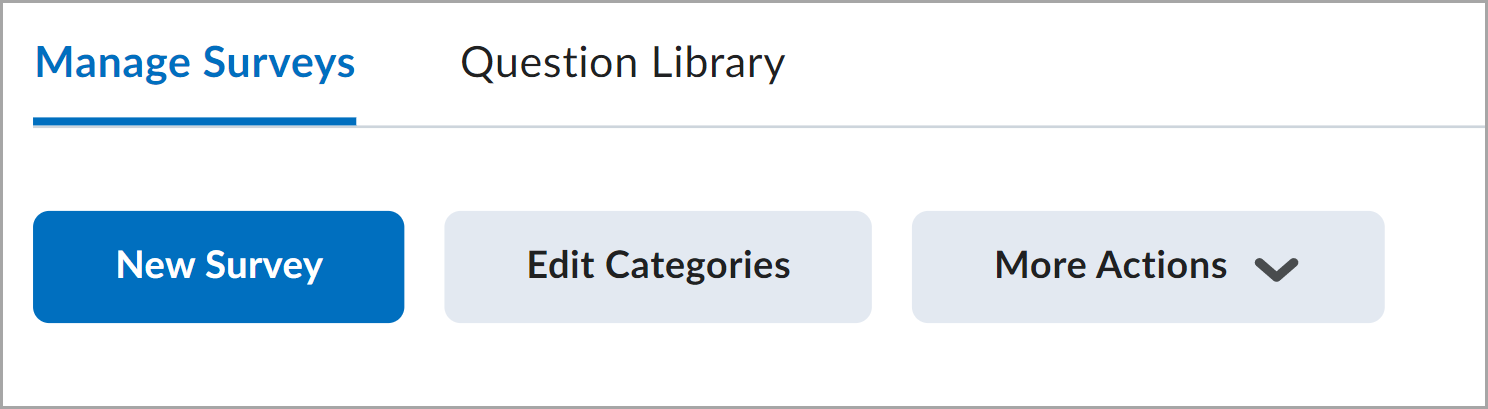
- Insira um Nome e defina as configurações adicionais da pesquisa.
- Para adicionar perguntas à pesquisa, clique em Adicionar/editar perguntas.
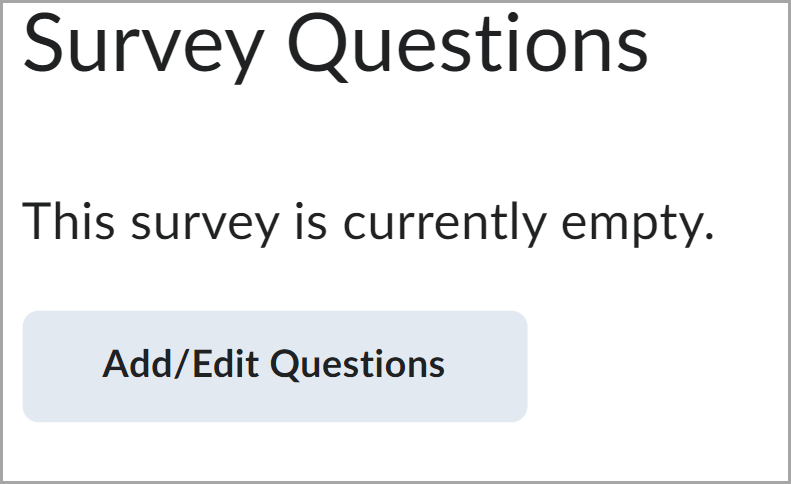
- Clique em Nova e selecione o tipo de pergunta ou item de informação que deseja criar.
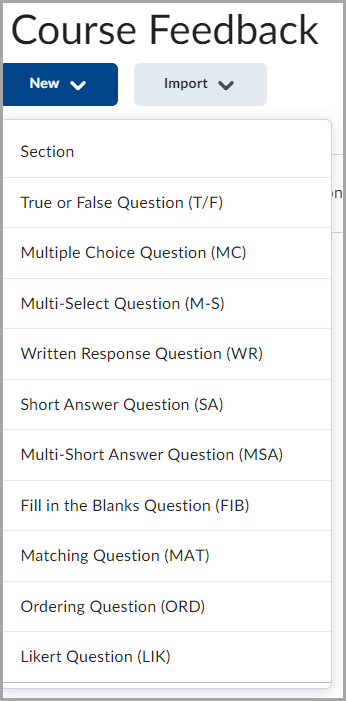
- Para compartilhar perguntas entre Autoavaliações, Questionários e Pesquisas na Biblioteca de Perguntas, clique em Salvar e fechar para sair da pesquisa. Na página Gerenciar pesquisas, na navegação da ferramenta, clique em Biblioteca de perguntas.
- Clique em Edição de perguntas concluída.
Você criou uma pesquisa.
Configure uma pesquisa usando a Biblioteca de perguntas
Se você criou perguntas para sua pesquisa fora da pesquisa, poderá adicionar perguntas da Biblioteca de perguntas à sua pesquisa.
Para configurar uma pesquisa usando a Biblioteca de perguntas
- Na página Gerenciar Pesquisas, clique no nome da pesquisa.
- Clique em Adicionar/editar perguntas > Importar.
- Para importar perguntas da Biblioteca de perguntas, na lista suspensa Origem da importação lista suspensa, selecione De uma coleção existente.
- Na lista suspensa Coleção de origem, selecione Biblioteca de Perguntas.
- Para exibir todas as perguntas disponíveis, selecione Raiz da coleção na lista suspensa Seção de origem.
- Na área Coleção de origem, selecione as perguntas que deseja importar para o seu questionário.
- Clique em Salvar.
Você importou perguntas da Biblioteca de perguntas para sua pesquisa.
Configuração de restrições da pesquisa
Na guia Restrições da pesquisa, é possível criar condições de liberação novas ou anexar outras existentes se você quiser que a pesquisa seja disponibilizada aos usuários somente depois que eles concluírem outras tarefas especificadas. Exemplos de condições de liberação incluem a conclusão de um Envio de atividades; obter uma determinada nota em um questionário em particular; completar um Envio de autoavaliações; e estar inscrito em uma dada seção. Você também pode usar as Condições de liberação para tornar a pesquisa disponível apenas para uma determinada função. Edite e altere condições de liberação clicando no ícone Remover ou Remover todas as condições.
Se decidir tornar a pesquisa disponível com determinadas condições de liberação, também é possível usar a ferramenta Agentes inteligentes para notificar os alunosde que a pesquisa estará disponível depois que eles atenderem às condições de liberação aplicáveis.
Na área Disponibilidade, use Ocultar dos usuários para controlar a visibilidade de uma pesquisa.
Controlar as respostas do usuário em uma pesquisa
É possível definir um tipo de resposta para especificar o número de tentativas de responder à pesquisa permitidos aos usuários.
Para controlar as respostas em uma pesquisa
- Navegue até Pesquisas.
- Na página Pesquisas, clique no nome da pesquisa.
- Clique na guia Restrições.
- Na área Respostas do usuário, defina a lista suspensa Tentativas permitidas com um dos seguintes valores:
- Ilimitadas - os usuários podem responder e enviar uma pesquisa quantas vezes quiserem.
- Única tentativa que pode ser editada - permite aos usuários uma única tentativa de responder à pesquisa. Eles podem acessar novamente a pesquisa e editar as respostas enquanto ela estiver disponível.
- Limitadas - define o número de tentativas permitido para responder a pesquisa.
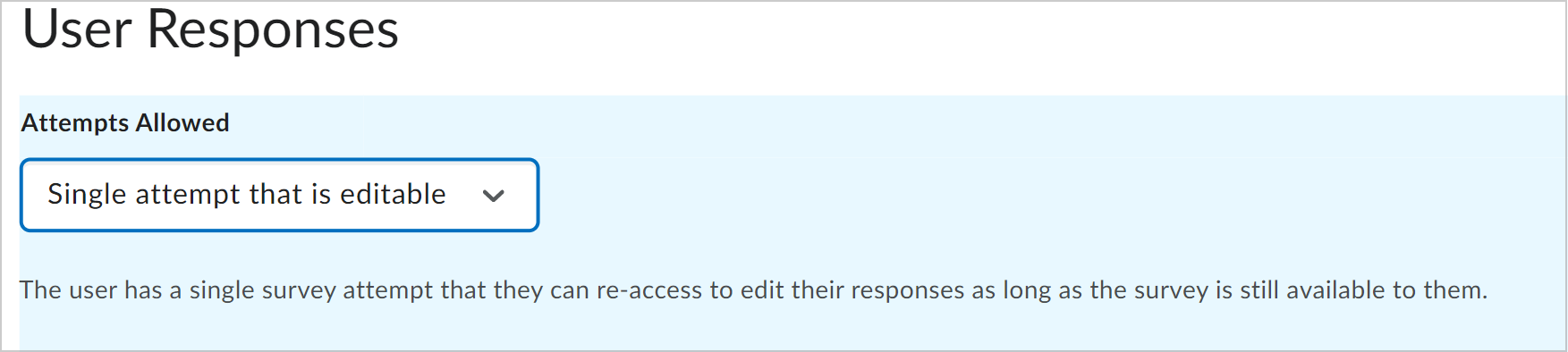
Você controlou as respostas à sua pesquisa.
Definir um intervalo de datas para uma pesquisa
É possível especificar um intervalo de datas em que a pesquisa permanecerá disponível para os usuários. Você pode ainda adicionar pesquisas associadas a uma data no calendário do curso.
Para especificar um intervalo de datas para uma pesquisa
- Navegue até Pesquisas.
- Na guia Gerenciar pesquisas, clique na pesquisa.
- Clique na guia Restrições.
- Na área Disponibilidade, selecione Tem data de início ou Tem data de término e especifique as datas e horas em que os usuários podem acessar a pesquisa.
- Para exibir a pesquisa na ferramenta Calendário, desmarque a opção Ocultar dos usuários e selecione Exibir no calendário.
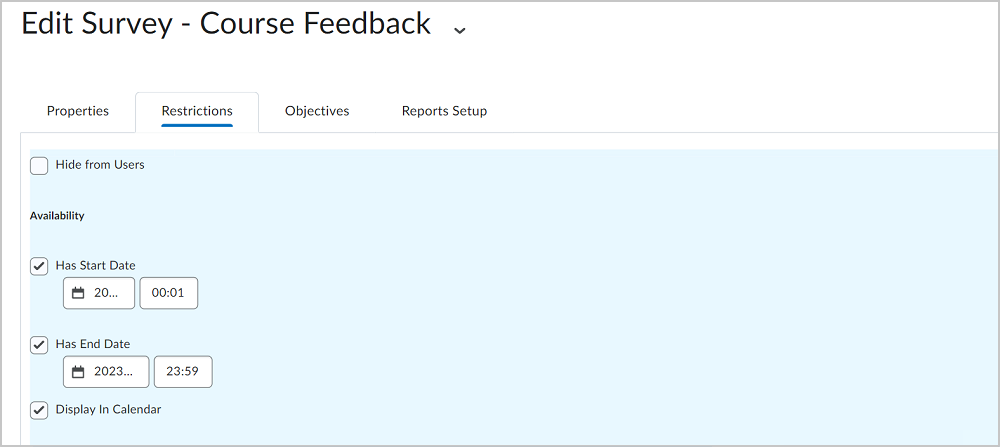
- Clique em Salvar e fechar.
Você definiu um intervalo de datas para sua pesquisa.
Criar acesso especial a uma pesquisa
Você pode atribuir a usuários específicos um conjunto diferente de datas de disponibilidade da pesquisa. Com as propriedades de acesso especial, é possível aumentar o limite de tempo para usuários com necessidades especiais e autorizar datas de início e finais diferentes para usuários individuais.
Para criar acesso especial a uma pesquisa
- Navegue até Pesquisas.
- Na página Pesquisas, clique no nome da pesquisa.
- Clique na guia Restrições.
- Execute um dos seguintes procedimentos:
- Para definir acesso especial para usuários selecionados, selecione Permitir que usuários selecionados tenham acesso especial a esta pesquisa.
- Para restringir a pesquisa apenas para usuários com acesso especial, selecione Permitir que apenas usuários com acesso especial vejam esta pesquisa.
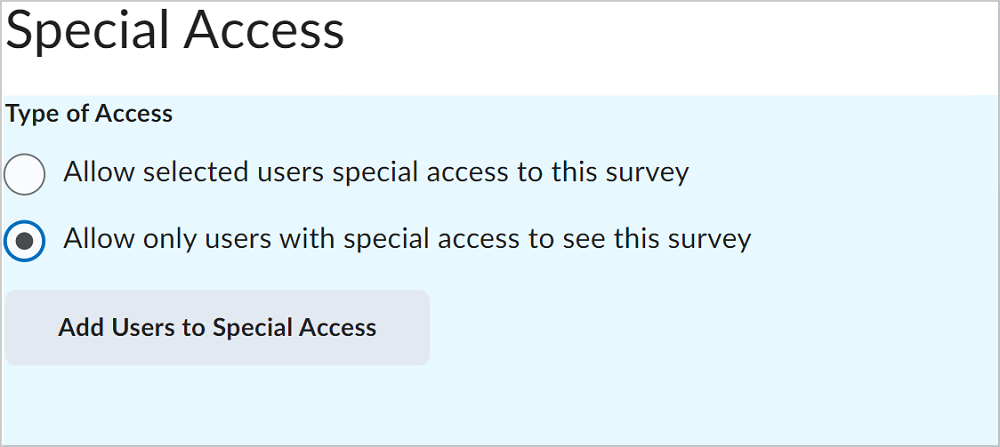
- Clique em Adicionar usuários para acesso especial.
- Procure os usuários e marque as caixas de seleção ao lado do nome deles para atribuir-lhes acesso especial.
- Clique em Adicionar Acesso Especial.
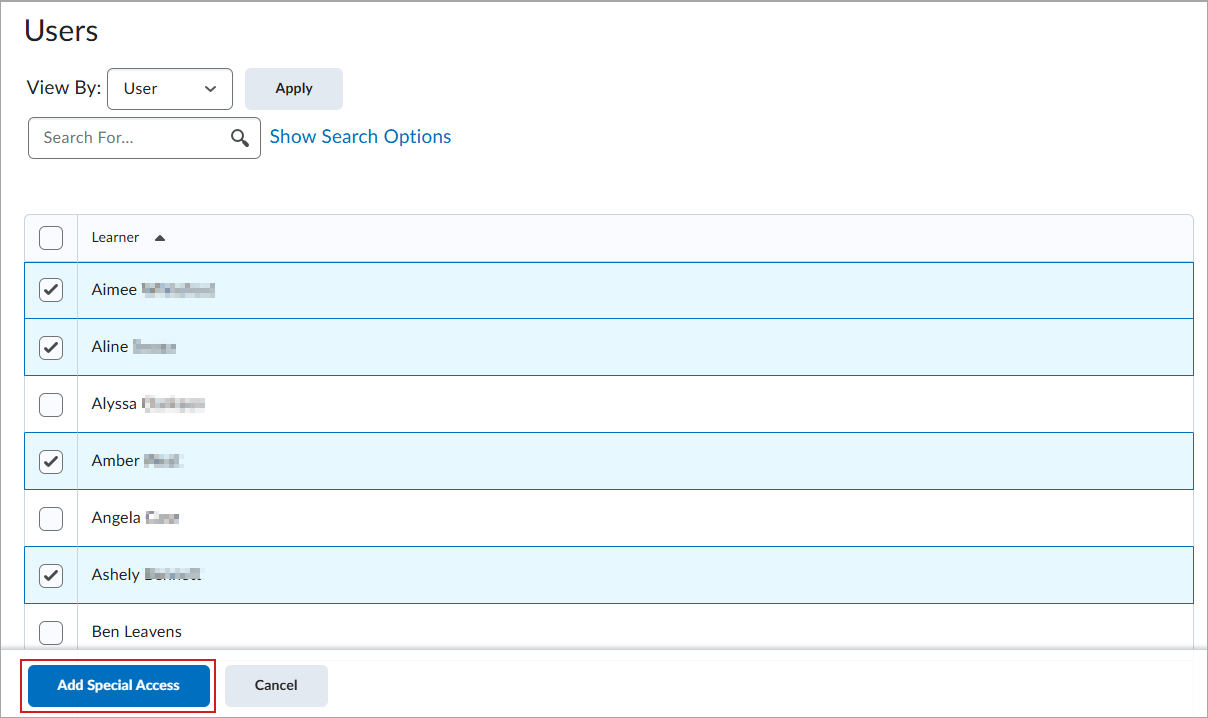
Você definiu o acesso especial para sua pesquisa.
Derivação da pesquisa
Quando a ramificação é usada, as perguntas da pesquisa são apresentadas uma de cada vez, cada uma em uma página separada. As quebras de página são inseridas entre cada pergunta. A ramificação de questionário permite escolher qual pergunta será exibida em seguida com base na resposta do usuário.
- Na barra de navegação, clique em Pesquisas.
- Na página Gerenciar Pesquisas, clique na pesquisa a qual você quer adicionar uma derivação.
- Na área Perguntas da pesquisa, clique em Assistente de derivação. O assistente exibe uma lista de perguntas da pesquisa e os tipos correspondentes. São mostradas as respostas para perguntas de Múltipla escolha e Verdadeiro ou Falso. Você pode ignorar perguntas ou finalizar a pesquisa com base na resposta a uma pergunta de Múltipla escolha ou de Verdadeiro ou Falso.
- Escolha as respostas a partir das quais quer criar uma derivação e forneça as informações de derivação apropriadas.
- Clique em Salvar.
Vídeo: Como configurar uma pesquisa
Definir uma pesquisa como ativa
- Navegue até Pesquisas.
- Na guia Gerenciar pesquisas, clique no nome da pesquisa.
- Clique na guia Restrições.
- Na área Datas e restrições, selecione Ocultar dos usuários para definir a visibilidade.
Método alternativo:
- Navegue até Pesquisas.
- Na página Gerenciar pesquisas, abra o menu de contexto de qualquer pesquisa.
- Clique em Ocultar dos usuários para impedir que os alunosvejam a pesquisa.

|
Observação: no menu Ações, selecione Tornar visível aos usuários para exibir uma pesquisa oculta. |
Notificar os participantes sobre uma pesquisa disponível
Você pode notificar os participantes sobre uma pesquisa disponível de uma das seguintes maneiras:
- Na página Editar pesquisa, clique em Convidar participantes para enviar uma notificação de pesquisa diretamente ao endereço de e-mail externo de um usuário. O corpo do e-mail está limitado a 65.535 caracteres.
- No widget Avisos, crie um item do Avisos anunciando a disponibilidade da pesquisa na página inicial do curso e os links para a pesquisa por meio de um QuickLink.